Je Apple Watch beschermen met de ‘Zoek mijn’-app
06 november 2021
Je Apple Watch is een superhandige gadget, waar je uiteraard zuinig op bent. Ben je de gelukkige eigenaar van een nieuwe Apple Watch? Dan is het belangrijk dat je zo snel mogelijk het volgende doet:
- Zet ’Zoek mijn’ aan.
- Schakel het activeringsslot in.
In dit artikel leggen we uit hoe je de ‘Zoek mijn’-app gebruikt. We adviseren je echt om deze app aan te zetten. Want dit is de enige manier om de locatie van je horloge te volgen. En vaak dus je enige kans om je Watch terug te krijgen als deze zoekraakt of gestolen wordt.
Zo werkt ‘Zoek mijn’
Met de ‘Zoek mijn’-app weet je altijd precies waar je Apple Watch is. Heb je ‘Zoek mijn’ al aangezet op de gekoppelde iPhone? Dan staat deze functie ook automatisch aan op je Apple Watch. Dit geldt trouwens voor alle Apple Watches die je hebt gekoppeld via Gezinsconfiguratie. Als ‘Zoek mijn’ aan staat, gebruikt je horloge de GPS-functie en een vertrouwde wifiverbinding om je locatie weer te geven.
De Apple Watch GPS + Cellular kan voor de locatiebepaling ook je 4G-verbinding gebruiken. Maar dan heb je wel een speciaal abonnement nodig. Tot voor kort boden de Nederlandse telecomproviders dit helaas niet aan. Maar het lijkt erop dat dit type abonnement binnenkort ook eindelijk in Nederland beschikbaar is.
De allereerste Apple Watch, de Apple Watch Series 1, heeft geen ingebouwde GPS. Toch zie je in ‘Zoek mijn’ wel een locatie. Dit is de locatie van de gekoppelde iPhone of van de wifiverbinding van de gekoppelde iPhone.
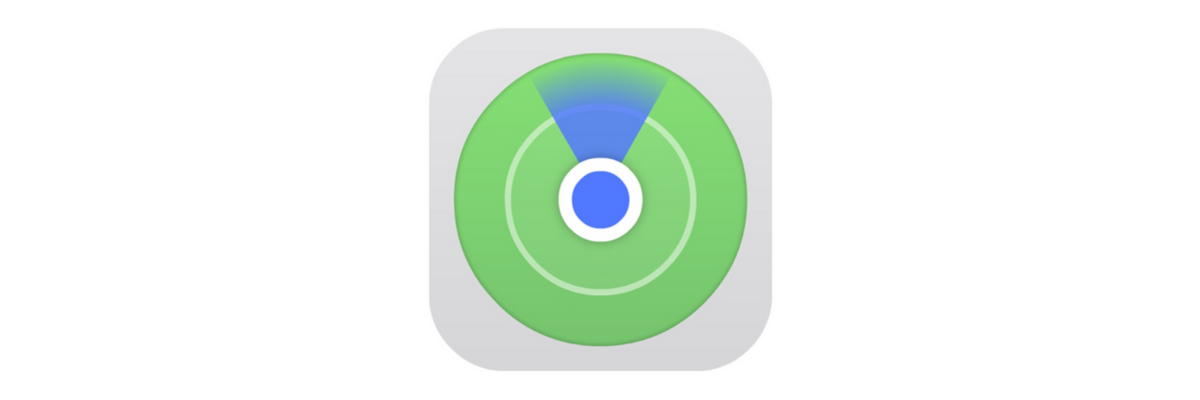
Apple Watch terugvinden op de kaart
In ‘Zoek mijn’ zie je precies waar je Watch is. De ‘Zoek mijn’-app is op twee manieren te gebruiken: op je computer of op je iPhone.
De locatie van je Apple Watch zien op je computer:
- Ga naar iCloud.com en log in met je Apple ID.
- Open ‘Zoek mijn iPhone’.
- Klik op ‘Alle apparaten’ en klik op ‘Apple Watch’.
De locatie van je Apple Watch zien op je iPhone:
- Open de ‘Zoek mijn’-app.
- Kies het tabblad ‘Apparaten’.
- Kies je Apple Watch.
Apple Watch een geluid laten afspelen
Dit is een superhandige functie als je op de kaart ziet dat je horloge ergens in de buurt ligt. Want soms zie je iets gewoon niet, ook al ligt het onder je neus. Zo activeer je deze functie:
- Open de ‘Zoek mijn’-app.
- Kies het tabblad ‘Apparaten’.
- Kies je Apple Watch in de lijst.
- Tik op ‘Speel geluid af’.
Apple Watch vergrendelen
Ben je je Apple Watch kwijt? Vergrendel dan je horloge onmiddellijk via iCloud of de gekoppelde iPhone. Dit doe je door de ‘Verloren-modus’ aan te zetten. Met deze modus kun je ook een bericht met je contactgegevens op het display laten zien. Een eerlijker vinder weet dan hoe je te bereiken bent.
‘Verloren-modus’ aanzetten op een iPhone, iPad of iPod touch:
- Open ‘Zoek mijn’ en tik op je Apple Watch.
- Kies ‘Activeer’ in de sectie ‘Geef op als verloren’.
- Kies ‘Ga door’.
- Geef je telefoonnummer op en selecteer ‘Volgende’.
- Typ het bericht dat je op het display van de Watch wilt laten zien.
- Kies ‘Activeer’.
Je krijgt per e-mail een bevestiging dat de ‘Verloren-modus’ actief is.

Apple Watch ontgrendelen
Is je Apple Watch weer terecht? Tik op het horloge op ‘Ontgrendel’ en geef de toegangscode op. De ‘Verloren-modus’ staat nu uit. De Watch is dus weer normaal te gebruiken.
De ‘Verloren-modus’ uitzetten kan ook via een computer of de gekoppelde iPhone.
Via een computer:
- Log met je Apple ID in bij iCloud.com.
- Klik op ‘Zoek iPhone’.
- Klik op ‘Alle apparaten’ en hierna op ‘Apple Watch’.
- Klik op ‘Verloren-modus’ en vervolgens op ‘Stop verloren-modus’.
- Klik ter bevestiging nogmaals op ‘Stop verloren-modus’.
Via een iPhone:
- Open de ‘Zoek mijn’-app en tik op je Apple Watch
- Kies ‘Geactiveerd’ in de sectie ‘Geef op als verloren’.
- Tik op ‘Schakel Geef op als verloren uit’.
- Kies ter bevestiging ‘Schakel uit’.
Ik zie mijn Apple Watch niet op de kaart, wat nu?
Ben je je horloge kwijt, maar zie je het niet op kaart? Dan stond ‘Zoek mijn’ misschien uit toen je je horloge kwijtraakte. Of had de Watch op dat moment geen verbinding met een wifi- of mobiel netwerk of de gekoppelde iPhone. Doe dan het volgende om je informatie te beschermen:
Volg de stappen hierboven om de ‘Verloren-modus’ aan te zetten.
Hiermee vergrendel je het horloge, zodat het feitelijk onbruikbaar is. Ook stel je met deze modus een toegangscode in. ‘Zoek mijn’ uitzetten, je Watch wissen of koppelen aan een andere iPhone lukt alleen met deze toegangscode.
Wijzig het wachtwoord van je Apple ID.
Zo voorkom je dat anderen toegang krijgen tot je gegevens. Of dat ze andere functies op de Watch gebruiken.
Doe aangifte bij de politie.
Doe dit niet alleen bij diefstal, maar ook als je je Watch kwijt bent. Zorg dat je het serienummer bij de hand hebt.
Meer weten
- Wat te doen als ‘Zoek mijn’ niet werkt.
- fLees wat je moet doen als je Mac zoek of gestolen is.
- Zo zet je het activeringsslot uit op je iPhone, iPad of iPod touch






